来源:小编 更新:2025-02-24 21:29:14
用手机看
电脑突然罢工了,是不是觉得世界都暗淡了呢?别急,别慌,今天就来给你支个招——用Windows PE修复系统,让你的电脑重获新生!

Windows PE,全称Windows Preinstallation Environment,简单来说,它就是一个迷你版的Windows系统。别看它小,功能可不少,就像一个全能的医生,能帮你诊断和修复电脑的各种“病症”。
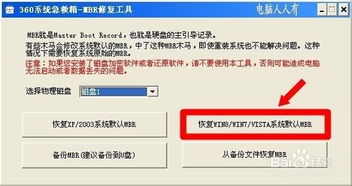
1. 制作启动盘:首先,你得有个Windows PE启动盘。这就像给医生准备工具一样,你得先准备好。你可以用傲梅轻松备份、微PE工具箱或者u启动PE系统等软件来制作。
2. 启动电脑:把制作好的启动盘插进电脑,重启电脑,进入BIOS设置,将启动顺序改为从U盘启动。
3. 进入Windows PE:重启后,电脑会从启动盘启动,进入Windows PE系统。
4. 修复系统:在Windows PE系统中,你可以使用各种工具来修复系统,比如磁盘管理、DiskGenius、启动修复、系统修复等。
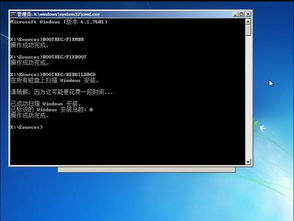
1. 系统启动失败:比如蓝屏、黑屏、无法进入系统等。
5. 病毒感染:虽然Windows PE本身没有杀毒功能,但你可以用其他杀毒软件的PE版本来清除病毒。
1. 系统启动失败:首先,进入Windows PE系统,使用磁盘管理工具检查硬盘分区状态。如果发现分区表损坏,可以使用DiskGenius进行修复。使用启动修复工具修复启动项。
2. 系统文件损坏:进入Windows PE系统,使用系统修复工具修复系统文件。如果修复失败,可以尝试使用系统镜像进行还原。
3. 硬盘分区问题:进入Windows PE系统,使用DiskGenius检查硬盘分区状态。如果发现分区表损坏,可以使用DiskGenius进行修复。如果分区丢失,可以使用DiskGenius进行重建。
4. BIOS问题:进入Windows PE系统,使用BIOS设置工具检查BIOS设置。如果发现设置错误,可以尝试恢复默认设置。
5. 病毒感染:进入Windows PE系统,使用其他杀毒软件的PE版本进行病毒扫描和清除。
1. 在使用Windows PE修复系统时,要注意备份重要数据,以免数据丢失。
2. 在使用Windows PE修复系统时,要注意操作步骤,以免误操作导致系统损坏。
3. 如果遇到无法修复的问题,可以寻求专业人士的帮助。
Windows PE是一个强大的系统修复工具,它能帮助你解决各种系统问题。只要掌握了正确的方法,你就能轻松地用Windows PE修复系统,让你的电脑重获新生!